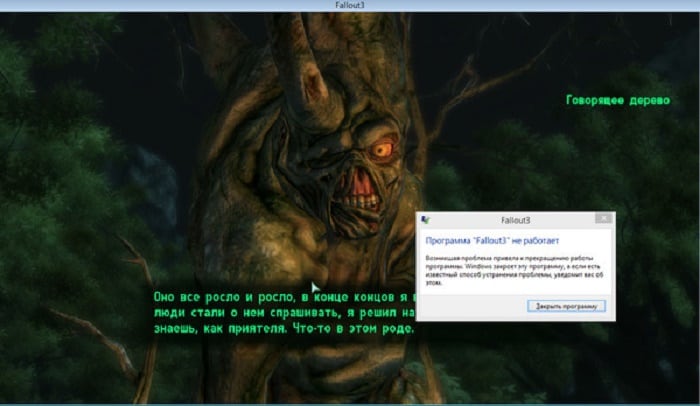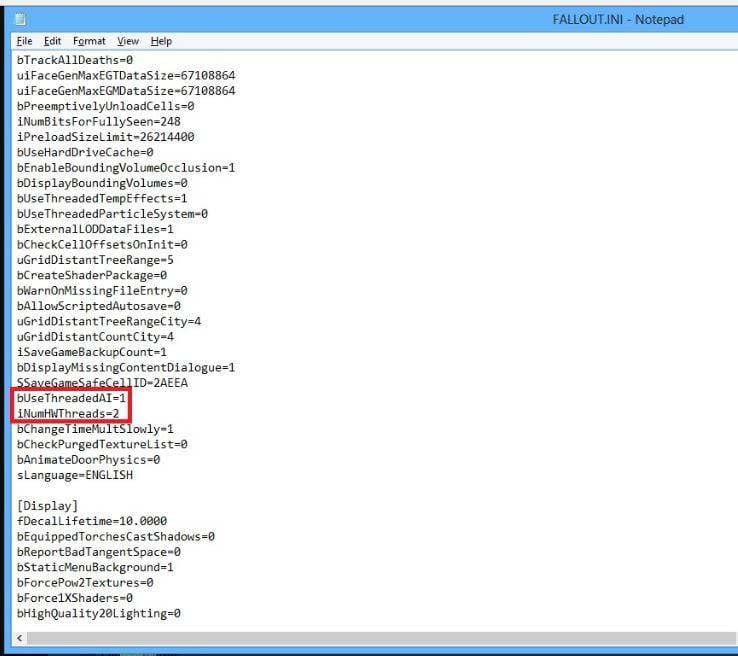Fallout 3 — старая, но классическая игра. Хотя Fallout 3 можно установить и играть в Windows 10 (читайте Эта статья чтобы узнать, как), вы можете столкнуться с проблемой зависания время от времени в любой случайный момент.
Вот несколько методов, которые помогут вам избавиться от этой проблемы с зависанием.
Попробуйте эти методы:
Есть 5 исправлений, которые помогли многим игрокам решить проблему зависания. Необязательно пробовать их все; просто продвигайтесь вниз по списку, пока не найдете тот, который вам подходит.
- Играть в оконном режиме
- Отредактируйте файл конфигурации
- Измените совместимость и запустите Fallout 3 от имени администратора
- Обновите драйверы видеокарты
- Переустановите Fallout 3
Метод 1: Играйте в оконном режиме
Иногда проблему зависания игры можно легко решить, изменив параметры отображения игры. Играйте в игру в оконном режиме, когда вы встречаете зависания. Этот метод позволяет часами играть без зависаний.
- Запустите Steam.
- Запустите игру и нажмите Вариант .
- Отметьте Оконный поле под режимом.
- Перезапустите игру и проверьте, зависнет она или нет.
Запись : При использовании двух мониторов отключите второй Настройки дисплея Windows .
Убедитесь, что разрешение игры соответствует разрешению ваших мониторов.
Метод 2: отредактируйте файл конфигурации
Если вы следуете руководству по установке игры правильно, вы можете отредактировать файл конфигурации, чтобы решить проблему зависания.
- Запустите Steam. Щелкните правой кнопкой мыши Fallout 3 и выберите Свойства .
- в ЛОКАЛЬНЫЕ ФАЙЛЫ вкладку, щелкните ПРОСМОТРЕТЬ ЛОКАЛЬНЫЕ ФАЙЛЫ .
- открыто Fallout_default . Найдите «Busethread» в блокноте.
- Изменить bUseThreadedAI = 0 в bUseThreadedAI = 1 .
- Добавить iNumHWThreads = 2 под ним, затем Сохранить изменение.
- Перезапустите игру и проверьте, решает ли она проблему.
Метод 3: изменить совместимость и запустите Fallout 3 от имени администратора
Проблема с привилегиями может быть причиной зависания Fallout 3. Обладая высоким уровнем целостности доступа, Fallout 3 может в полной мере использовать свои функции, поэтому запустите его от имени администратора, чтобы посмотреть, исправит ли это ваши зависания.
- Запустите Steam. Щелкните правой кнопкой мыши Fallout 3 и выберите Свойства .
- На вкладке ЛОКАЛЬНЫЕ ФАЙЛЫ щелкните ПРОСМОТРЕТЬ ЛОКАЛЬНЫЕ ФАЙЛЫ .
- Щелкните правой кнопкой мыши Fallout 3.exe и выберите Свойства .
- в Совместимость вкладка, отметьте Запустите эту программу в режиме совместимости для.
- Откройте раскрывающееся меню и выберите Windows XP (пакет обновления 3) .
- Поставить галочку Запустите эту программу от имени администратора .
- Нажмите Применять > Хорошо .
- Запустите Fallout 3, чтобы проверить, правильно ли работает игра.
Метод 4: обновите драйверы видеокарты
Очень важно обновить драйверы видеокарты. Windows 10 не всегда дает вам последнюю версию. Но с устаревшими или неправильными драйверами ваша игра может зависать. Поэтому очень важно регулярно обновлять драйверы, чтобы улучшить игровой процесс.
Вы можете обновить драйвер двумя способами: вручную и автоматически.
Вариант 1 — Вручную — Чтобы обновить драйверы таким образом, вам потребуются некоторые навыки работы с компьютером и терпение, потому что вам нужно найти именно тот драйвер в Интернете, загрузить его и установить шаг за шагом.
ИЛИ ЖЕ
Вариант 2 — автоматически (рекомендуется) — Это самый быстрый и простой вариант. Все это делается парой щелчков мышью — легко, даже если вы компьютерный новичок.
Опция 1 — Загрузите и установите драйвер вручную
Скачать графические драйверы можно с официального сайта производителя. Найдите модель, которая у вас есть, и найдите подходящий драйвер для вашей конкретной операционной системы. Затем загрузите драйвер вручную.
Вариант 2 — автоматическое обновление драйверов
Если у вас нет времени или терпения для обновления графических драйверов вручную, вы можете сделать это автоматически с помощью Водитель Easy .
Driver Easy автоматически распознает вашу систему и найдет для нее подходящие драйверы. Вам не нужно точно знать, на какой системе работает ваш компьютер, вам не нужно рисковать, загружая и устанавливая неправильный драйвер, и вам не нужно беспокоиться о том, чтобы сделать ошибку при установке.
Вы можете автоматически обновлять драйверы с помощью СВОБОДНЫЙ или За версия Driver Easy. Но с версией Pro это займет всего 2 клика (и вы получите полную поддержку и 30-дневная гарантия возврата денег ):
- Скачать и установите Driver Easy.
- Запустите Driver Easy и щелкните Сканировать сейчас кнопка. Driver Easy просканирует ваш компьютер и обнаружит проблемы с драйверами.
- Щелкните значок Обновить рядом с отмеченным драйвером, чтобы автоматически загрузить правильную версию этого драйвера, затем вы можете установить ее вручную (вы можете сделать это в БЕСПЛАТНОЙ версии).
Или нажмите Обновить все для автоматической загрузки и установки правильной версии все драйверы, которые отсутствуют или устарели в вашей системе. (Для этого требуется Pro версия который поставляется с полной поддержкой и 30-дневной гарантией возврата денег. Вам будет предложено выполнить обновление, когда вы нажмете «Обновить все».)
- Перезапустите игру и проверьте, зависнет она или нет.
Запись : Если у вас возникли проблемы при использовании Driver Easy, не стесняйтесь обращаться в нашу службу поддержки по адресу support@drivereasy.com .
Не забудьте прикрепить URL-адрес этой статьи, если это необходимо для более целесообразного и эффективного руководства.
Метод 5: Переустановить Fallout 3
Если ни одно из вышеперечисленных исправлений не помогло, пора удалить Fallout 3 и переустановить его. Неисправный системный файл может быть причиной зависаний. Выполните полное удаление, затем загрузите игру и следуйте инструкциям руководство для настройки игры.
Это оно! Мы надеемся, что приведенная выше информация окажется для вас полезной. А если у вас есть идеи, предложения или вопросы, не стесняйтесь оставлять комментарии ниже.
Fallout 3 — довольно старая игра, не рассчитанная даже на работу с Windows 7, не говоря уж о более поздних версиях системы, поэтому на современных компьютерах можно встретиться с множеством проблем при запуске игры. Самая распространенная проблема, не дающая насладиться игровым процессом — это зависание игры. Разберемся, почему Fallout 3 виснет и не реагирует на нажатия кнопок клавиатуры и мыши, и как это исправить.
Содержание
- Причины зависания Fallout 3 во время игры
- Что делать, если Fallout 3 не отвечает?
- Если игра запускается не на Windows XP, нужно сделать следующее:
Причины зависания Fallout 3 во время игры
Fallout 3 может зависать по разным причинам, связанным с операционной системой, плохой оптимизацией игры и сложностью современного «железа», которое не предусмотрено кодом программы. Наиболее распространены зависания и вылеты в следующих ситуациях:
- Запуск Fallout 3 на операционных системах Windows 7–10.
- Несоответствие компьютера системным требованиям игры.
- Использование многоядерного процессора.
- Использование двух мониторов.
- Сбои в работе вспомогательных программ (Steam или Games for Windows Live).
Использование непропатченной версии Fallout 3, в которой не исправлены некоторые внутренние ошибки игры.
Если игра зависает или вылетает, проще всего удалить ее и установить заново, скачав самую свежую версию (желательно, купив лицензию в Steam) со всеми патчами и обновлениями. После установки нужно правильно настроить игру, чтобы предотвратить зависание Fallout 3.
Что делать, если Fallout 3 не отвечает?
Маловероятно, что спустя почти 10 лет после выхода игры причиной зависаний и глюков становится нехватка ресурсов, но на всякий случай перед ее запуском следует отключить все тяжелые программы (браузер, антивирус и т.п.), если компьютер находится на грани с требованиями Fallout 3. Если же компьютер наоборот слишком современный, стоит ограничить ресурсы, выбрав процесс игры в диспетчере задач и назначив ему один из используемых процессоров.
Для запуска старых версий игры нужен Games for Windows Live — программа, известная своей «кривизной». Если Fallout 3 зависает и не отвечает во время игры, GFWL следует обновить, скачав последнюю версию с сайта Microsoft. Это, впрочем, может не помочь; при желании игру можно отвязать от GFWL, скачав специальный деактиватор Games for Windows Live Disabler.
Обновите другие вспомогательные программы, используемые не только для запуска Fallout 3, но и других игр — DirectX и .NET Framework. Это в особенности важно, если игра установлена не через Steam, а с одного из старых CD-дисков.
Если используется два монитора, перед запуском игры второй из них нужно отключить.
Если игра запускается не на Windows XP, нужно сделать следующее:
- Зайти в директорию игры в «Моих документах».
- Открыть файл fallout.ini блокнотом (важно: в папке также расположен файл fallout_default.ini — его изменять нельзя).
- Найти строчку bUseThreadedAI, изменить ее индекс с 0 на 1.
- Сразу за ней вписать параметр iNumHWThreads со значением 2.
- Сохранить изменения.
В большинстве случаев это устраняет различные зависания и вылеты Fallout 3 в случайных местах игры. Дополнительно следует установить совместимость с более старой системой в свойствах ярлыка игры.
Если ничто не помогает, нужно скачать и установить неофициальный патч Fallout 3, который устраняет множество ошибок. Также он автоматически выполняет предыдущий шаг — вносит изменения в файл настроек fallout.ini.
В некоторых случаях вылеты связаны с модификациями, если они не совместимы друг с другом или просто плохо сделаны. Все моды следует отключить, запуская по очереди, методом исключения будет найдена неисправная модификация. Один мод стоит оставить — CASM, который отключает автосохранения, из-за которых тоже иногда игра Fallout 3 не отвечает и зависает во время игры.
Содержание
- 1 FALLOUT 3, зависает после 10-20 секунд игры
- 2 FALLOUT 3 виснет — общие рекомендации
- 3 Системные требования Fallout 3
- 4 Причины зависания Fallout 3 во время игры
- 5 Что делать, если Fallout 3 не отвечает?
FALLOUT 3, зависает после 10-20 секунд игры
Не копайтесь в причинах, тут все просто: игра не оптимизирована под операционную систему Windows 7, Windows 10 и следующих выпусках, об этом даже упоминали в STEAM. И связано все это дело с конфликтами игрушки и многоядерными процессами. Не будем морочить голову и дадим полезную инструкцию:
- Ищем папку с игрой в моих документах, путь будет примерно таким: Мои документы/Games/Fallout3/;
- В папке нам нужен файлик конфигурации Fallout.ini, открываем его текстовым редактором, блокнот сгодится;
- Находим строку bUseThreadedAI=0, тут меняем значение с «0» на «1»;
- В конце файла дописываем строку iNumHWThreads=2 и нажимаем Ctrl+s, сохраняем файл и закрываем;
- Запускаем игру и проверяем;
Не помогло? У нас есть еще один небольшой лайфхак:
- Запускаем «Диспетчер задач». Комбинации клавиш Ctrl+Shift+Del и Ctrl+Shift+Esc помогут вам с этим;
- Запускаем игрушку и ждем открытия главного меню;
- Сворачиваем игру нажав Alt+Tab или Win+D, в диспетчере во вкладке «Приложения» нажимаем правой кнопкой на «Fallout3» и в контекстном меню выбираем пункт «Перейти к процессу» или сразу в процессах находим «fallout3.exe»;
- Кликаем правой и нажимаем «Задать соответствие…»;
Fallout 3 зависает, решение
- В открывшейся вкладке убираем галочку с «Все процессоры» и ставим галочки на ЦП1 и ЦП2, ради эксперимента можно попробовать оставить галочку на одном из процессов и сравнить;
- Запускаем и тестим;
Fallout 3 зависает
FALLOUT 3 виснет — общие рекомендации
Поиграть хочется всем, но далеко не все имеют современные компьютеры и мощное железо. Перед установкой посмотрите минимальные системные требования к игре, а мы дадим общие советы как повысить заветные FPS и исправить ситуацию когда Fallout 3 зависает во время игры.
- Обновите абсолютно все драйвера в системе, особенно драйвер видеокарты, установите свежий DirectX;
- При установке игры может потребоваться установить компоненты системы — обязательно устанавливаем;
- Перед запуском игры закройте все запущенные программы, браузеры(они «съедают много оперативной памяти»), антивирусы;
- Проверьте файл подкачки и свободное место на диске С, если он забит начинается заметное торможение всей операционной системы;
- Так же можно попробовать включить режим совместимости, правый клик по значку «Fallout3.exe» и выбираем самый последний режим совместимости с Windows XP, нажимаем «Применить»;
Категория: СтатьиПросмотры: 11012319.10.2015

Несмотря на то, что Fallout 3 вышла уже давно, получила множество DLC и обновлений, патчей и хотфиксов, игра продолжает иногда виснуть как на слабых компьютерах, так и на мощных устройствах.
Причин того, что Fallout 3 зависает во время игры – может быть огромное множество, а потому и пути решения проблемы для каждой ситуации будут свои. Если вы только начинаете игру, установив незнакомую сборку из Интернета (особенно если она не «чистая», то есть имеет неофициальные дополнения), а она уже начинает подвисать, вылетать и так далее, то легче всего найти другой клиент. Иногда разумнее всего скачать чистый Fallout 3, а уже потом самостоятельно установить все желаемые модификации, попутно проверяя работоспособность игры. Стабильнее всего будет работать официальная чистая версия, скачанная с официального сайта или в Steam и на подобных ей площадках.
Системные требования Fallout 3
Вдобавок к перечисленному необходимо проверить, соответствует ли ваш компьютер или ноутбук минимальным системным требованиям, которые были выдвинуты разработчиками. Помимо этого во время установки клиента не лишним будет согласиться на добавление необходимого программного обеспечения, требуемого Fallout 3.
Если игра продолжает тормозить или зависает, то стоит завершить все фоновые процессы: закрыть браузер, дополнительные окна, отключить неиспользуемые программы, а в случае особо слабых устройств даже Интернет и антивирус. Однако чаще всего причины лагов кроются в другом.
Проблемы у обладателей Windows 7
Чаще всего Fallout 3 зависает во время игры у пользователей, использующих «Семерку», ведь игра попросту не рассчитана на эту операционную систему, а создана для Windows XP. В таком случае решение проблемы заключается из двух шагов.
- Во-первых, в свойствах лаунчера (правый клик мышью по файлу Fallout3.exe в корневой папке игры) необходимо установить режим совместимости с последней доступной версией Windows XP.
- Во-вторых, требуется отредактировать файлы параметров, которые создаются игрой после создания первого сохранения.
Перейдя на своем компьютере по пути: …Мои документыMyGamesFallout3, открываем файл Fallout.ini с помощью блокнота или Notepad++. Среди множества строчек нас интересует одна: bUseThreadedAI=0, которая находится в разделе [General]. В ней нужно заменить ноль единицей. Для увеличения стабильности работы клиента не лишним будет приписать и новый параметр iNumHWThreads=2 в любом месте раздела.
Дополнительные настройки для многоядерных процессоров
Обладатели современных мощных многоядерных процессоров вынуждены помимо всего прочего настроить игру и в «Диспетчере задач», если зависает во время игры Fallout 3. Перед запуском вещицы необходимо нажать одновременно клавиши Ctrl, Shift и Esc. Запущенную игру затем можно свернуть комбинацией Alt+Tab.
В «Диспетчере задач» требуется выбрать поле «Приложения», найти строку с игрой и нажать на нее правой кнопкой мыши, выбрать пункт «Перейти к процессу». В этом окне снова щелкнуть ПКМ по игре и перейти к «Задать соответствие…». Наконец, убираем галочку с параметра «Все процессы», выбирая лишь ЦП1 и ЦП2.
—>
Fallout 3 — довольно старая игра, не рассчитанная даже на работу с Windows 7, не говоря уж о более поздних версиях системы, поэтому на современных компьютерах можно встретиться с множеством проблем при запуске игры. Самая распространенная проблема, не дающая насладиться игровым процессом — это зависание игры. Разберемся, почему Fallout 3 зависает и не отвечает во время игры, и как это исправить.
Разбираемся, почему Fallout 3 может зависать, не отвечать и вылетать
Причины зависания Fallout 3 во время игры
Fallout 3 может зависать по разным причинам, связанным с операционной системой, плохой оптимизацией игры и сложностью современного «железа», которое не предусмотрено кодом программы. Наиболее распространены зависания и вылеты в следующих ситуациях:
- Запуск Fallout 3 на операционных системах Windows 7–10.
- Несоответствие компьютера системным требованиям игры.
- Использование многоядерного процессора.
- Использование двух мониторов.
- Сбои в работе вспомогательных программ (Steam или Games for Windows Live).
Использование непропатченной версии Fallout 3, в которой не исправлены некоторые внутренние ошибки игры.
Если игра зависает или вылетает, проще всего удалить ее и установить заново, скачав самую свежую версию (желательно, купив лицензию в Steam) со всеми патчами и обновлениями. После установки нужно правильно настроить игру, чтобы предотвратить зависание Fallout 3.
Что делать, если Fallout 3 не отвечает?
Маловероятно, что спустя почти 10 лет после выхода игры причиной зависаний и глюков становится нехватка ресурсов, но на всякий случай перед ее запуском следует отключить все тяжелые программы (браузер, антивирус и т.п.), если компьютер находится на грани с требованиями Fallout 3. Если же компьютер наоборот слишком современный, стоит ограничить ресурсы, выбрав процесс игры в диспетчере задач и назначив ему один из используемых процессоров.
Настройка процессоров, используемых для запуска Fallout 3, осуществляется в диспетчере задач
Для запуска старых версий игры нужен Games for Windows Live — программа, известная своей «кривизной». Если Fallout 3 зависает и не отвечает во время игры, GFWL следует обновить, скачав последнюю версию с сайта Microsoft. Это, впрочем, может не помочь; при желании игру можно отвязать от GFWL, скачав специальный деактиватор Games for Windows Live Disabler.
Обновите другие вспомогательные программы, используемые не только для запуска Fallout 3, но и других игр — DirectX и .NET Framework. Это в особенности важно, если игра установлена не через Steam, а с одного из старых CD-дисков.
Если используется два монитора, перед запуском игры второй из них нужно отключить.
Если игра запускается не на Windows XP, нужно сделать следующее:
- Зайти в директорию игры в «Моих документах».
- Открыть файл fallout.ini блокнотом (важно: в папке также расположен файл fallout_default.ini — его изменять нельзя).
- Найти строчку bUseThreadedAI, изменить ее индекс с 0 на 1.
- Сразу за ней вписать параметр iNumHWThreads со значением 2.
- Сохранить изменения.
Изменение fallout.ini помогает в большинстве случаев
В большинстве случаев это устраняет различные зависания и вылеты Fallout 3 в случайных местах игры. Дополнительно следует установить совместимость с более старой системой в свойствах ярлыка игры.
Если ничто не помогает, нужно скачать и установить неофициальный патч Fallout 3, который устраняет множество ошибок. Также он автоматически выполняет предыдущий шаг — вносит изменения в файл настроек fallout.ini.
В некоторых случаях вылеты связаны с модификациями, если они не совместимы друг с другом или просто плохо сделаны. Все моды следует отключить, запуская по очереди, методом исключения будет найдена неисправная модификация. Один мод стоит оставить — CASM, который отключает автосохранения, из-за которых тоже иногда Fallout 3 не отвечает и зависает во время игры.
Используемые источники:
- https://itpen.ru/fallout-3-zavisaet-vo-vremya-igry-chto-delat/
- https://games-reviews.net/publ/stati/fallout_3_zavisaet_vo_vremja_igry_chto_delat/4-1-0-450
- https://lifehacki.ru/fallout-3-zavisaet-vo-vremya-igry-i-ne-otvechaet/
Morgan:
Наверное, это одна из самых страшных проблем любого игрока. Вылет – это просто крах. Так что сейчас мы приведём несколько советов, которые должны помочь реабилитировать состояние игры:
• 1 – Попробуйте установить самые последние драйверы AMD и Nvidia. Не стоит проходить мимо этого совета, поскольку недавно были выпущены специальные драйверы для Nvidia под Fallout 4.
• 2 – Ещё один полезный совет: вырубите свой антивирус и VPN (если, конечно, что-то из этого работает). Написан этот совет по той причине, что некоторым данный совет помогает во время запуска Steam.
• 3 – Если нечего не помогло, тогда попробуйте запустить игру в оконном режиме, предварительно установив настройки до запуска игры Fallout 4.
• 4 – Если вам вообще нечего не помогло, тогда рекомендуем перезапустить своё «железо». После этого, устанавливаете DirectX 11 по новой и устанавливаете более ранние драйвера – то есть, за сентябрь и октябрь. После этих махинаций запускаете игру, но с уменьшенными настройками и оконном режиме.
Вылетает в процессе загрузки в Fallout 4
• 1 – Пока есть один единственный совет в этом случае. Итак, для начала убедитесь в том, что у вас не выключен антивирус, программы записи и «Afterburder». Если включено что-то – выключите. В любом случае, вам нужно будет ещё верифицировать кэш игры и только после этого, попытаться запустить Fallout 4 снова.
Fallout 4 вылетает на видеокарте от AMD
• 1 – Опять-таки имеется один единственный совет в этом случае. Чтобы одолеть эту проблему, придётся откатиться до более ранней версии полноценных драйверов и убедиться в том, что у вас верифицированы файлы, которые связаны с Fallout 4 в сервисе Steam.
Повышение частоты кадров Fallout 4 на видеокарте от Nvidia
• 1 – Для начала необходимо поставить самые последние драйвера на своё «железо». После установки, необходимо отключить «Nvidia Streamer» и ещё «Geforce Experience». После этого, запускаете игру.
Решение бага с укоренной мышью в Fallout 4
Открываем дружно файл «Fallout4Prefs.ini», который находится в папочке с игрой. Далее находим значение «iPresentInterval» и устанавливаем значение «0». Теперь отправлемя на поиски «bForceIgnoreSmoothness», где ставим значение «1». Сохраняем, заходим игру и проверяем!
Fallout 4 зависает
• 1 – Первым делом убедитесь в том, что конфигурация вашего ПК подходит под то, что было указано разработчиками. Убедиться вы можете вот тут.
• 2 – Если вы благородный обладатель пиратской версии, тогда всё дело в пиратской версии, ждите обновлений, патчей.
• 3 – Если вы благородный обладатель лицензионной версии в Steam, тогда для начала пора верифицировать файлы игры, поставить самые последние драйвера, перезагрузить, конечно, своё «железо» и сделать новую установку игры. Причём будьте внимательными, поскольку вы должны будете убедиться в том, что Steam докачает оставшуюся часть файлов к игре.
Снимаем ограничение частоты кадров в Fallout 4
Бывает и такое. Если у вас действительно стоит ограничение по частоте кадров с V-Sync, тогда для начала запускаетесь Fallout 4 в оконном режиме. Далее открываете в папке с игрой файл под названием «Fallout4Prefs.ini». Находите там строку «iPresentInterval» и меняете значение на «1». Теперь заходите в игру и проверяете.
Появляется ошибка записи диска Fallout 4
• 1 – Убедитесь в том, что на вашем жёстком диске хватает места для игры.
Как запустить Fallout 4 в кастомном разрешении?
Итак, вам нужно выставить следующие значения: «1bTopMostWindow=1», «bMaximizeWindow=1», «bBorderless=1», «bFull Screen=0», «iSize H= Высота», «iSize W= Ширина».
После этого, такие же самые действия вам предстоит проделать во 2-м файле «Fallout4Prefs.ini», который расположен уже в папке с Steam`ом
Как повысить производительность и улучшить графику в Fallout 4
Перед тем, как вы перейдёте к настройке графики в Fallout 4, сначала придётся перейти по следующему адресу: «C:UsersUSERNAMEDocumentsMy GamesFallout4». Теперь отыщите файл «Fallout4Prefs.ini» и сделайте его резервную копию. После этого, пора открыть оригинал при помощи блокнота. Внимание: теперь вы просто будете указывать значение характеристик, чтобы менять их, таким образом, в игре. Помните о том, что после того, как вы меняете настройки в этом файле, файл будет перезаписан и все ручные настройки резко пропадут.
Настройка видимости персонажей
Эта опция будет отвечать за дистанцию, на которой вы будете видеть персонажей, монстров, животных и других созданий. В зависимости от того, какое у вас «железо», настройки могут быть либо незначительными, либо средними. В этой опции значение укатывается от 0 и до 15. 15 – это ультра качество из ультра качеств. Ввод нужно делать после значка «=». Нужная строка носит название «fLODFadeOutMultActors=». Действуйте.
Настройка эффектов на персонажах
Эта опция столь незначительна, что её можно ставить на ультра качество и после этого, даже не волноваться. Данная опция никак не будет влиять на производительность вашей игры. Вот вам пример:
• 1 – uMaxDecals= [Ультра настройки – 1000]
• 2 – uMaxSkinDecals= [Ультра настройки – 100]
• 3 – uMaxSkinDecalsPerActor= [Ультра настройки – 40]
Настройка деталей объектов на расстоянии
В этой опции, чем выше будет значение, тем дальше будут прорисовываться детали на моделях. К тому же, эта опция будет оказывать огромное влияние на производительность вашей игры. В некоторых местах может даже брать до 50% частоты. Так что с этой опцией будьте крайне внимательными. Кроме этого, данная настройка включает в себя ещё и парочку характеристик. Вам предстоит немного поэкспериментировать, что узнать, что именно подходит для вашего «железа»:
• 1 – fTreeLoadDistance= [Ультра настройки – 75000.0000]
• 2 – fBlockMaximumDistance= [Ультра настройки – 250000.0000]
• 3 – fBlockLevel2Distance= [Ультра настройки – 110000.0000]
• 4 – fBlockLevel1Distance= [Ультра настройки– 90000.0000]
• 5 – fBlockLevel0Distance= [Ультра настройки – 60000.0000]
Настройка эффектов света
Данный эффект влияет на свет, что проходит через плотную среду, тем самым создавая аналог световых колонн:
• 1 – GR Вкл/Выкл
• 2 – GR Качество 0/1/2/3
• 3 – GR Масштаб [цифра]
• 4 – GR Туман 0/1
• 5 – GR Цвет тумана r/g/b
• 6 – GR Инфо
• 7 – GR 64 [тут лучше оставить либо 64, либо 128, но учтите, что эта опция понижает частоту кадров]
Настройка дистанции травы
В этой опции вы можете либо понизить количество травы, либо повысить. Если собираетесь понизить, отталкивайтесь от самого большого значения. Максимальное значение – 14000 пунктов. Вот опции:
• 1 – fGrassStartFadeDistance= [Ультра настройки – 7000, Мега-ультра настройки – 14000]
• 2 – fGrassMaxStartFadeDistance= [Ультра настройки – 7000, Мега-ультра настройки – 14000]
Настройка дистанции вещей
Данная опция не так сильно влияет на производительность, поэтому её рекомендую поставить на максимум. Опция выглядит следующим образом:
• 1 – fLODFadeOutMultItems= [Ультра настройки – 15]
Настройка дистанции объектов
Это опция относится практически ко всему, что есть в игре. Так что снижение этой опции повышает производительность, а повышение производительность – повышает качество. Если вы хотите сделать картинку намного насыщенней и богаче – смело повышайте. Опция, которая отвечает за это, такая:
• 1 – fLODFadeOutMultObjects= [Ультра настройки – 15]
Настройка частиц
Эта опция отвечает за разнообразные взрывы, дымы, огни и многое другое в этом духе. Если вы надеетесь, что выставив эту опцию, картинка будет выглядеть красивый – вы глубоко ошибаетесь. А вот понизив, повысится производительность:
• 1 – iMaxDesired= [Ультра настройки – 750]
Настройка дистанции теней
Это опция отвечает за максимальное расстояние, на котором будут отображаться тени в игре. Если же вы не счастливый обладатель топового железа, тогда значение лучше выставить на 17000. В любом случае, вот опции, экспериментируйте:
• 1 – fShadowDistance= [Ультра настройки – 20000.0000]
• 2 – fDirShadowDistance= [Ультра настройки – 20000.0000]
Настройка качества теней
Эта опция повышает разрешение теней. Рекомендуется ставить где-то между числом 4096 to 8192 с шагом в 1024. Опция выглядит следующим образом:
• 1 – iShadowMapResolution=
Настройка воды
Как вы уже могли заметить – вода не слишком красивая. За то можно сделать так, чтобы она не снижала частоту кадров. Для этого выставляете настройки с «0» на «1». Не бойтесь, и смело выставляйте все значения на «1». Опции выглядят следующим образом:
• 1 – bUseWaterDisplacements= [1]
• 2 – bUseWaterRefractions= [1]
• 3 – bUseWaterReflections= [1]
• 4 – bUseWaterDepth= [1]
Дорогие читатели! Статья находится на стадии разработки! Следите за обновлениями!
В сегодняшней теме обсудим проблемы и зависания во всемирно известной игре Fallout 3. Игра не новая, однако это нестареющая классика, несмотря на то, что это далеко не новинка многие игроки жалуются на тормоза и лаги. Мы по порядку разберемся в возможных причинах, ведь игра может лагать как на маломощных компьютерах, так и на новом железе.
Если Fallout 3 зависает во время игры — причин различное множество, если глобально разделить их это: проблемы с самой сборкой игры и проблемы с железом компьютера, ноутбука. Поскольку выпущено огромное количество модов и дополнений — не все оптимизированы и проверены. Если вы только скачали и установили игру, а она уже лагает или тормозит, возможно сама сборка корявая, совет номер 1: скачайте и установите официальный клиент Fallout 3 без модов и дополнений, а на клиент пробуйте ставить аддоны. У многих игроков игра тупить с первых секунд, для начала расскажем как справится с этой распространенной бедой.
FALLOUT 3, зависает после 10-20 секунд игры
Не копайтесь в причинах, тут все просто: игра не оптимизирована под операционную систему Windows 7, Windows 10 и следующих выпусках, об этом даже упоминали в STEAM. И связано все это дело с конфликтами игрушки и многоядерными процессами. Не будем морочить голову и дадим полезную инструкцию:
- Ищем папку с игрой в моих документах, путь будет примерно таким: Мои документы/Games/Fallout3/;
- В папке нам нужен файлик конфигурации Fallout.ini, открываем его текстовым редактором, блокнот сгодится;
- Находим строку bUseThreadedAI=0, тут меняем значение с «0» на «1»;
- В конце файла дописываем строку iNumHWThreads=2 и нажимаем Ctrl+s, сохраняем файл и закрываем;
- Запускаем игру и проверяем;
Не помогло? У нас есть еще один небольшой лайфхак:
- Запускаем «Диспетчер задач». Комбинации клавиш Ctrl+Shift+Del и Ctrl+Shift+Esc помогут вам с этим;
- Запускаем игрушку и ждем открытия главного меню;
- Сворачиваем игру нажав Alt+Tab или Win+D, в диспетчере во вкладке «Приложения» нажимаем правой кнопкой на «Fallout3» и в контекстном меню выбираем пункт «Перейти к процессу» или сразу в процессах находим «fallout3.exe»;
- Кликаем правой и нажимаем «Задать соответствие…»;
Fallout 3 зависает, решение
- В открывшейся вкладке убираем галочку с «Все процессоры» и ставим галочки на ЦП1 и ЦП2, ради эксперимента можно попробовать оставить галочку на одном из процессов и сравнить;
- Запускаем и тестим;
Fallout 3 зависает
Поиграть хочется всем, но далеко не все имеют современные компьютеры и мощное железо. Перед установкой посмотрите минимальные системные требования к игре, а мы дадим общие советы как повысить заветные FPS и исправить ситуацию когда Fallout 3 зависает во время игры.
- Обновите абсолютно все драйвера в системе, особенно драйвер видеокарты, установите свежий DirectX;
- При установке игры может потребоваться установить компоненты системы — обязательно устанавливаем;
- Перед запуском игры закройте все запущенные программы, браузеры(они «съедают много оперативной памяти»), антивирусы;
- Проверьте файл подкачки и свободное место на диске С, если он забит начинается заметное торможение всей операционной системы;
- Так же можно попробовать включить режим совместимости, правый клик по значку «Fallout3.exe» и выбираем самый последний режим совместимости с Windows XP, нажимаем «Применить»;
Если после всех манипуляций игра идет с лагами — тут остается апгрейд компьютера, отдельных его компонентов или замена в целом. Год от года игрушки становятся только требовательнее, прожорливее в плане железа.
Надеюсь мы помогли вам разобраться с от чего Fallout 3 зависает во время игры и что делать. Видео по теме:
Евгений Загорский
IT специалист. Автор информационных статей на тему Андроид смартфонов и IOS смартфонов. Эксперт в области решения проблем с компьютерами и программами: установка, настройка, обзоры, советы по безопасности ваших устройств. В свободное время занимается дизайном и разработкой сайтов.
Оценка статьи:

Загрузка…
Самое читаемое:
 03.02.2023
03.02.2023
Госуслуги произошла неизвестная ошибка – что делать?
«Госуслуги» — это сервис, который пользуется широким спросом среди отечественных пользователей. Кто-то с его…
Далее
 03.02.2023
03.02.2023
Код ошибки нетфликс NW-6-403 – как исправить?
Netflix является популярной платформой для просмотра сериалов и видео. Обычно она работает стабильно, но в некоторых…
Далее
 03.02.2023
03.02.2023
Код ошибки E10-0 в Epic Games при активации: что это такое?
Сбои интернет платформ — это распространенное явление, обусловленное множеством факторов. Особенно часто с ними…
Далее
 31.01.2023
31.01.2023
Валорант ошибка VAN 140 – что это, как исправить
Valorant — это один из самых популярных современных шутеров, который стал любимым среди многих отечественных…
Далее
Подробности в студию.
- пожаловаться
- скопировать ссылку
да там в файле fallout.ini нужно одну строку добавить и изменить одну цифру.
- пожаловаться
- скопировать ссылку
ты сказала так ну а зачем ты шукаеш
- пожаловаться
- скопировать ссылку
dan22222 Мой комп в моём профиле,загляни туда и поймешь что твой совет- вброс.Как и данный блог кстати.
- пожаловаться
- скопировать ссылку
Пфффф,это всё давно проделано,не помогает нифига.
- пожаловаться
- скопировать ссылку
Наконец-то, хвала яицам :О Позже тестану, надеюсь пашет
- пожаловаться
- скопировать ссылку
ligking Во славу яйцам!
- пожаловаться
- скопировать ссылку
Оооо дааа.Чувак ты крут.Закинул в корневую d3d9 и пошла как по маслу.Даже с модами и реплейсерами с нексуса идет без вылетов.Респект за файл.
- пожаловаться
- скопировать ссылку
Да файл подойдёт тем у кого сильно лагает.
- пожаловаться
- скопировать ссылку
Вылеты на Win 7?
- пожаловаться
- скопировать ссылку
Респект и уважуха! Все работает! Спасибище!=)
- пожаловаться
- скопировать ссылку
огромное спасибо помогло очень долго пытался сделать все работает на win 7
- пожаловаться
- скопировать ссылку
Заработало 
- пожаловаться
- скопировать ссылку
все так же зависает, как я понял это проблема многоядерных процессоров,
Спойлер
Обладатели современных мощных многоядерных процессоров вынуждены помимо всего прочего настроить игру и в «Диспетчере задач», если зависает во время игры Fallout 3. Запустите игру затем нужно свернуть игру комбинацией Alt+Tab. В «Диспетчере задач» требуется выбрать поле «Приложения», найти строку с игрой и нажать на нее правой кнопкой мыши, выбрать пункт «подробнее». В этом окне снова щелкнуть ПКМ по игре и перейти к «Задать сходство…». Наконец, убираем галочку с параметра «Все процессы», выбирая лишь ЦП1 и ЦП2. Это что касается windows 10, про 7-8 точно не помню, но что-то близкое.
- пожаловаться
- скопировать ссылку
Спасибо помогло
- пожаловаться
- скопировать ссылку
Чувак, ты космос! Однозначно +
- пожаловаться
- скопировать ссылку
После добавления в папку с игрой d3d9.dll,при запуске лаунчера, в настройках моя 550 Ti стала 7900 GS, это что получается 550 что-то не поддерживает, то что было в старых картах? И да спасибо, но мне помогло.
- пожаловаться
- скопировать ссылку
Shadow264 Странно у меня он летает ( хотя по конфигу на 20% превосходит твою) и это с текстурами высокого разрешение + этот фаил ( теперь не вылетает)
- пожаловаться
- скопировать ссылку
Zhasl Я уже кучу сайтов прошерстил,кучу советов использовал,вылеты ща примерно раз в час,но тем не менее.
- пожаловаться
- скопировать ссылку
Я так и не понял куда добавлять файл d3d9.dll. Подскажите пожалуйста
- пожаловаться
- скопировать ссылку
Антон Герасименко В папку с игрой.
- пожаловаться
- скопировать ссылку
у меня гта 5 без зависаний и вылетов идет а фаллаут вылетает и ничто не помогает
- пожаловаться
- скопировать ссылку
Короче, когда играешь некоторое время (20-30) минут игра начинает вылетать или зависает намертво. Я поставил этот мод и у меня робит
- пожаловаться
- скопировать ссылку
Очень помогло на 10-ке. Большое спасибо.
- пожаловаться
- скопировать ссылку
dan22222 А видео карта с процессором внутри и Windows 8.1 тебя устраивает?? APU: AMD A8-7410 APU Видеокарта:AMD Radeon R5 Graphics
- пожаловаться
- скопировать ссылку
Бро, спасибо,сильно помог
- пожаловаться
- скопировать ссылку
Не-знаю, как другие? Мне лично помогло. Раньше каждый 20. 30. Минут зависала. А сейчас играю спокойно. Так-что, огромное спасибо. . .
- пожаловаться
- скопировать ссылку
Спасибо,бро!мне помогло!вылетало прямо жесть как!сейчас вылеты тоже есть,но гооооораздо реже,чему рад не сказанно!!!
- пожаловаться
- скопировать ссылку
У меня вылетает из за модов. Я просто в диспетчере задач меняю приоритет на высокий и все норм.
- пожаловаться
- скопировать ссылку
у меня вообще запускаться перестал, как через лаунчер, как напрямую, так и через fose шляпа, шо делат?
- пожаловаться
- скопировать ссылку
Спасибо думаю поможет ;D
- пожаловаться
- скопировать ссылку
надо еще в добавок ко всему поставить совместимость с winXP sp3
- пожаловаться
- скопировать ссылку
Воспользовался советом насчет зависания,помогло.Спасибо!Вылет решил по другому,установил ЕНБ.Игра летает,да и смотреть,глаз радует.
- пожаловаться
- скопировать ссылку
Автору респект 10 ядерлайков из 10 был на разных сайтах не где не помогли пока сюда не зашел круто.
- пожаловаться
- скопировать ссылку
Не помогло, он наоборот выставляет настройки графики лучше.
- пожаловаться
- скопировать ссылку
Присоединюсь к ликующим.) Windows 10, steam, вылеты и зависания вылечены. Спасибо!
- пожаловаться
- скопировать ссылку
Всё супер работает
- пожаловаться
- скопировать ссылку
Установил, запустил, прошло 1,5-2 минуты и вылетело.
- пожаловаться
- скопировать ссылку
помогло.спасибо.
- пожаловаться
- скопировать ссылку
Игра мусор. Ни один файл не поможет. Выкидывает при начале новой игры — и все. Борюсь с ней уже года два. Надоело. Тем, у кого не запускается я советую: забудьте. Ей ничего не поможет. Поберегите свои нервы. Играйте уже в четвертую, и не парьтесь. А этот мусор я сейчас удалю и сотру из своей памяти. Все, детство кончилось. Стоит тебе вырасти, как игра отвергает тебя. На ней видимо ограничение. В общем ладно.
- пожаловаться
- скопировать ссылку
DiaroFait Maksi Просто ты тупенький мальчик. Извини, но так и есть. Или у тебя репак битый. Я скачала, поставила, и о чудо — работает. Сейчас прохожу. Так что либо скачай нормальный репак, либо поменяй железо.
- пожаловаться
- скопировать ссылку
DiaroFait Maksi дурак скачай ориг в стиме
- пожаловаться
- скопировать ссылку
Купи ключ лицензии.
- пожаловаться
- скопировать ссылку
мне почему-то не помогло сделал как по инструкции перенёс файл в сетап и когда захожу всеравно вылетает без ошибки щас пробую переустановить игру с эти файлом в сетапе
- пожаловаться
- скопировать ссылку
dan22222 Спасибо большое всё работает Intel Core I3 Видюхи нет, встроенная Intel HD Graphics 4 ram Windows 10 И ещё это пиратка, денег на лицензию нет… Я сомневался сначала, но всё сейчас пашет… Дай Бог тебе здоровья, я столько сил потратил чтобы в неё сыграть
- пожаловаться
- скопировать ссылку
54 репы тебе, пажилой кампухерный МакКензи из прошлого!!! Помог)
- пожаловаться
- скопировать ссылку
Все равно ВЫЛЕТАЕТ! Нужно что то другое. Или сочетание всего.
- пожаловаться
- скопировать ссылку
Уже все перепробовал, и длл закидывал и команды в фелаут.ини прописывал, прошивал что бы больше оперативки использовалось, ограничил ядра на проце, пробовал и лицензию и все возможные репаки, даже готовые сборки с модами, ничего не помогло.
Если кто-то все таки нашел решение не из выше перечисленных, напишите пожалуйста, а пока пойду в 4 играть
- пожаловаться
- скопировать ссылку
Режим совместимости?
- пожаловаться
- скопировать ссылку
Спасибо автору. Помогло.
- пожаловаться
- скопировать ссылку
и графика шляпа
- пожаловаться
- скопировать ссылку
Заработало, спасибо большое!
- пожаловаться
- скопировать ссылку
dan22222 Как раз-таки c NVIDIA и вылетает, к Радеону игра намного терпимее.
- пожаловаться
- скопировать ссылку
botom5555 Всегда пожайлуста.
- пожаловаться
- скопировать ссылку
вирусная тема
- пожаловаться
- скопировать ссылку
Если не работает то идите на все три вёселых букв не помогает,валите от суда мне такие не нужны как вы.И делайте сами свои моды,будто так легко.
- пожаловаться
- скопировать ссылку
Госпади… бред сивой кобылы.. мой комп Процессор Intel(R) Core(TM) i5 CPU M430 @ 2.27GHz 2.27GHz (ОЗУ) оператива 6 гигов Видюха NVIDIA GeForce GT 320M НИ ЕДИНОГО ЛАГА, НИ ОДНОГО ВЫЛЕТА ничего Хотя нет вру были вылеты когда винда 32bit стояла сейчас же 64битная 
- пожаловаться
- скопировать ссылку
Fallout 3 — известная видеоигра, в которую можно играть на ПК с Windows. На ПК многие люди играют в Fallout 3. Однако у многих пользователей возникают проблемы с игрой в Windows 11. Эта проблема также присутствовала в Windows 10. Это связано с тем, что игра несовместима с самой последней версией Windows. Из-за этого многие пользователи сообщают следующее: Fallout 3 не запускается в Windows 11 или продолжает выходить сам по себе.
Fallout 3 — третье дополнение к серии Fallout, выпущенное Bethesda в 2008 году. Таким образом, игра предшествовала Windows 7 и 10 и в первую очередь была разработана для Vista. Таким образом, Fallout 3 не всегда работает, когда некоторые игроки пытаются играть в нее в Windows 11. Кроме того, у некоторых игроков Fallout 3 Windows 11 вылетает, когда они нажимают «Новый» в игре.
Если вы столкнулись с этими проблемами при игре в Fallout 3 в Windows 11, вам не о чем беспокоиться, так как в этой статье мы предоставим некоторые исправления.
Почему мой Fallout 3 постоянно вылетает на ПК?
1. Проблемы с видеокартой
Основная причина сбоя любой игры обычно связана с настройками видео, другими словами, с настройками графики вашей игры Fallout 3.
Если у вас есть ПК, соответствующий минимальным системным требованиям, вам придется понизить графику. К сожалению, это также может привести к сбою, если ваш графический драйвер устарел.
2. Несовместимая ОС Windows
Fallout 3 — игра, разработанная для Windows 7; следовательно, игра будет несовместима на ПК с Windows 11.
3. Устаревшая игра Fallout 3
Использование устаревшей версии игры Fallout 3 на ПК с Windows 10 может привести к сбою игры во время игры.
4. Функция автосохранения включена
Если вы сохраняете сохранения в игре Fallout 3 в облаке Steam, вы можете увидеть сбой игры.
5. Конфликт с программным обеспечением Windows Live
Программное обеспечение Windows Live, установленное на вашем компьютере, может помешать вам играть в игру Fallout 3.
Fallout 3 работает на Windows 11?
Если вы посмотрите на веб-страницу Fallout 3 в Steam, вы заметите, что Fallout 3 не оптимизирован для Windows 7 и более поздних версий. Но вы все равно можете найти способ воспроизвести ее на своем компьютере с Windows 11, изменив совместимость с Windows 11.
Что делать, если Fallout 3 продолжает падать в Windows 10/11?
1. Запустите Fallout 3 в режиме совместимости
- Откройте проводник с помощью Windowsклавиши + Eгорячая клавиша для него.
- Откройте папку Steam Fallout 3 в проводнике, используя этот путь:
C:Program Files (x86)SteamsteamappscommonFallout 3 - Затем щелкните правой кнопкой мыши файл Fallout 3 EXE, чтобы выбрать «Свойства».
- Затем выберите вкладку «Совместимость» в окне свойств игры.
- Выберите для параметра Запустить эту программу в режиме совместимости.
- Затем выберите Windows XP (Service Pack 3) в раскрывающемся меню платформы.
- Кроме того, установите флажок «Выполнять эту программу от имени администратора».
- Нажмите «Применить», чтобы сохранить настройки, и нажмите кнопку «ОК», чтобы выйти.
Когда Fallout 3 не работает в Windows 11, часто это проблема совместимости, которую можно решить с помощью режима совместимости. Однако, если ваш Fallout 3 по-прежнему дает сбой, попробуйте следующее исправление.
2. Установите Windows Game Live
- Введите Games for Windows Live в Google, как показано ниже.
- Затем щелкните ссылку GFWL — Microsoft в верхней части результатов поиска. (при этом будет загружен установщик Games for Windows Live)
- Откройте папку, в которую загружены игры для Windows Live.
- Затем щелкните gfwlivesetup.exe, чтобы открыть программу установки этого программного обеспечения, и следуйте инструкциям на экране.
- Запустите программное обеспечение Games for Windows Live после его установки и подождите, пока оно загрузит все необходимые дополнительные файлы.
3. Проверьте, нужно ли вам обновить драйвер видеокарты.
Игры — это приложения с интенсивным использованием графического процессора, поэтому любые проблемы с вашими видеодрайверами приведут к ужасному игровому процессу или даже к ошибкам во время игры.
При этом, если во время игры в Fallout 3 вы столкнулись с чем-либо из вышеперечисленного, как можно скорее обновите графические драйверы.
Самый быстрый способ сделать это — использовать специальное средство обновления драйверов, такое как DriverFix, поскольку оно гарантирует наличие последних версий драйверов для вашего текущего оборудования.
Этот продукт очень легкий и найдет все ваши устаревшие, сломанные или отсутствующие драйверы в течение нескольких секунд после сканирования вашего ПК.
Попробуйте каждое из вышеперечисленных исправлений (не утруждайте себя переходом к следующему, если вы удовлетворены его использованием). Это некоторые из вероятных разрешений, которые запустят Fallout 3, поэтому вы сможете играть в игру на Windows 11.
Были ли вышеуказанные решения эффективными? Дайте нам знать в комментариях ниже.
Содержание
- Причины зависания Fallout 3 во время игры
- Что делать, если Fallout 3 не отвечает?
- Если игра запускается не на Windows XP, нужно сделать следующее:
- Не прогружаются текстуры fallout 4
- Fallout 4 убрать лимит на постройки
- Mod manager fallout 4
- комментариев 5
- Fallout 3 совместимость с Windows 10
- Редактирование файла FALLOUT.ini
- Настройка игры в Диспетчере задач
- FALLOUT 3, зависает после 10-20 секунд игры
- FALLOUT 3 виснет — общие рекомендации
Fallout 3 — довольно старая игра, не рассчитанная даже на работу с Windows 7, не говоря уж о более поздних версиях системы, поэтому на современных компьютерах можно встретиться с множеством проблем при запуске игры. Самая распространенная проблема, не дающая насладиться игровым процессом — это зависание игры. Разберемся, почему Fallout 3 зависает и не отвечает во время игры, и как это исправить.
Разбираемся, почему Fallout 3 может зависать, не отвечать и вылетать
Причины зависания Fallout 3 во время игры
Fallout 3 может зависать по разным причинам, связанным с операционной системой, плохой оптимизацией игры и сложностью современного «железа», которое не предусмотрено кодом программы. Наиболее распространены зависания и вылеты в следующих ситуациях:
- Запуск Fallout 3 на операционных системах Windows 7–10.
- Несоответствие компьютера системным требованиям игры.
- Использование многоядерного процессора.
- Использование двух мониторов.
- Сбои в работе вспомогательных программ (Steam или Games for Windows Live).
Использование непропатченной версии Fallout 3, в которой не исправлены некоторые внутренние ошибки игры.
Если игра зависает или вылетает, проще всего удалить ее и установить заново, скачав самую свежую версию (желательно, купив лицензию в Steam) со всеми патчами и обновлениями. После установки нужно правильно настроить игру, чтобы предотвратить зависание Fallout 3.
Что делать, если Fallout 3 не отвечает?
Маловероятно, что спустя почти 10 лет после выхода игры причиной зависаний и глюков становится нехватка ресурсов, но на всякий случай перед ее запуском следует отключить все тяжелые программы (браузер, антивирус и т.п.), если компьютер находится на грани с требованиями Fallout 3. Если же компьютер наоборот слишком современный, стоит ограничить ресурсы, выбрав процесс игры в диспетчере задач и назначив ему один из используемых процессоров.
Настройка процессоров, используемых для запуска Fallout 3, осуществляется в диспетчере задач
Для запуска старых версий игры нужен Games for Windows Live — программа, известная своей «кривизной». Если Fallout 3 зависает и не отвечает во время игры, GFWL следует обновить, скачав последнюю версию с сайта Microsoft. Это, впрочем, может не помочь; при желании игру можно отвязать от GFWL, скачав специальный деактиватор Games for Windows Live Disabler.
Обновите другие вспомогательные программы, используемые не только для запуска Fallout 3, но и других игр — DirectX и .NET Framework. Это в особенности важно, если игра установлена не через Steam, а с одного из старых CD-дисков.
Если используется два монитора, перед запуском игры второй из них нужно отключить.
Если игра запускается не на Windows XP, нужно сделать следующее:
- Зайти в директорию игры в «Моих документах».
- Открыть файл fallout.ini блокнотом (важно: в папке также расположен файл fallout_default.ini — его изменять нельзя).
- Найти строчку bUseThreadedAI, изменить ее индекс с 0 на 1.
- Сразу за ней вписать параметр iNumHWThreads со значением 2.
- Сохранить изменения.
Изменение fallout.ini помогает в большинстве случаев
В большинстве случаев это устраняет различные зависания и вылеты Fallout 3 в случайных местах игры. Дополнительно следует установить совместимость с более старой системой в свойствах ярлыка игры.
Если ничто не помогает, нужно скачать и установить неофициальный патч Fallout 3, который устраняет множество ошибок. Также он автоматически выполняет предыдущий шаг — вносит изменения в файл настроек fallout.ini.
В некоторых случаях вылеты связаны с модификациями, если они не совместимы друг с другом или просто плохо сделаны. Все моды следует отключить, запуская по очереди, методом исключения будет найдена неисправная модификация. Один мод стоит оставить — CASM, который отключает автосохранения, из-за которых тоже иногда Fallout 3 не отвечает и зависает во время игры.
Автор: Anon · Опубликовано 18.07.2018 · Обновлено 27.03.2019
Fallout 3 вылетает на windows 10
Не прогружаются текстуры fallout 4
Автор: Anon · Published 16.08.2017 · Last modified 27.03.2019
Fallout 4 убрать лимит на постройки
Автор: Anon · Published 27.08.2018 · Last modified 27.03.2019
Mod manager fallout 4
Автор: Anon · Published 02.04.2018 · Last modified 27.03.2019
комментариев 5
- Комментарии 5
- Пингбэки 0
Как установить Фоллаут 3 на Вин 10, чтобы можно было поиграть с комфортом?
Скачанное ломанное издание игрушки в принципе может некорректно работать. Лучше всего работает официальная версия, загруженная с официального сайта или через Steam площадку. Если Fallout 3 в steam версии не запускается, также потребуется ввести дополнительные параметры.
Fallout 3 совместимость с Windows 10
Чаще всего она зависает на Виндовс 10, так как попросту не предназначена для этой ОС. Видеоигра разрабатывалась под ОС Vista/7.
Редактирование файла FALLOUT.ini
Если желания или возможности устанавливать официальную версию нет, необходимо изменить настройки конфигурации в файле FALLOUT.ini.
Делать это нужно так же, как описано выше (заменить 0 на 1 в строке bUseThreadedAI=0 и добавить строчку iNumHWThreads=2).
Настройка игры в Диспетчере задач
Если видеоигра зависает, необходимо:
Одновременно нажать клавиши Ctrl, Shift и Esc или Ctrl+Shift+Del.
Запустить, дождаться ее открытия.
Свернуть запущенную игру одновременным нажатием кнопок Alt+Tab.
В открывшемся меню «Диспетчера задач», открыть поле «Приложения».
Найти Фоллаут 3 – нажать на нее правой клавишей мышки.
Выбрать раздел «Перейти к процессу» и нажать на него правой клавишей мыши.
Выбрать пункт «Задать соответствие».
Убрать галочку с пункта «Все процессоры» и поставить их на пунктах «ЦП1» и «ЦП2» (Рисунок 8).
Подтвердить, нажатием клавиши «Ок».
В сегодняшней теме обсудим проблемы и зависания во всемирно известной игре Fallout 3. Игра не новая, однако это нестареющая классика, несмотря на то, что это далеко не новинка многие игроки жалуются на тормоза и лаги. Мы по порядку разберемся в возможных причинах, ведь игра может лагать как на маломощных компьютерах, так и на новом железе.
Если Fallout 3 зависает во время игры — причин различное множество, если глобально разделить их это: проблемы с самой сборкой игры и проблемы с железом компьютера, ноутбука. Поскольку выпущено огромное количество модов и дополнений — не все оптимизированы и проверены. Если вы только скачали и установили игру, а она уже лагает или тормозит, возможно сама сборка корявая, совет номер 1: скачайте и установите официальный клиент Fallout 3 без модов и дополнений, а на клиент пробуйте ставить аддоны. У многих игроков игра тупить с первых секунд, для начала расскажем как справится с этой распространенной бедой.
FALLOUT 3, зависает после 10-20 секунд игры
Не копайтесь в причинах, тут все просто: игра не оптимизирована под операционную систему Windows 7, Windows 10 и следующих выпусках, об этом даже упоминали в STEAM. И связано все это дело с конфликтами игрушки и многоядерными процессами. Не будем морочить голову и дадим полезную инструкцию:
- Ищем папку с игрой в моих документах, путь будет примерно таким: Мои документы/Games/Fallout3/;
- В папке нам нужен файлик конфигурации Fallout.ini, открываем его текстовым редактором, блокнот сгодится;
- Находим строку bUseThreadedAI=0, тут меняем значение с «0» на «1»;
- В конце файла дописываем строку iNumHWThreads=2 и нажимаем Ctrl+s, сохраняем файл и закрываем;
- Запускаем игру и проверяем;
Не помогло? У нас есть еще один небольшой лайфхак:
- Запускаем «Диспетчер задач». Комбинации клавиш Ctrl+Shift+Del и Ctrl+Shift+Esc помогут вам с этим;
- Запускаем игрушку и ждем открытия главного меню;
- Сворачиваем игру нажав Alt+Tab или Win+D, в диспетчере во вкладке «Приложения» нажимаем правой кнопкой на «Fallout3» и в контекстном меню выбираем пункт «Перейти к процессу» или сразу в процессах находим «fallout3.exe»;
- Кликаем правой и нажимаем «Задать соответствие…»;
Fallout 3 зависает, решение
Fallout 3 зависает
FALLOUT 3 виснет — общие рекомендации
Поиграть хочется всем, но далеко не все имеют современные компьютеры и мощное железо. Перед установкой посмотрите минимальные системные требования к игре, а мы дадим общие советы как повысить заветные FPS и исправить ситуацию когда Fallout 3 зависает во время игры.
- Обновите абсолютно все драйвера в системе, особенно драйвер видеокарты, установите свежий DirectX;
- При установке игры может потребоваться установить компоненты системы — обязательно устанавливаем;
- Перед запуском игры закройте все запущенные программы, браузеры(они «съедают много оперативной памяти»), антивирусы;
- Проверьте файл подкачки и свободное место на диске С, если он забит начинается заметное торможение всей операционной системы;
- Так же можно попробовать включить режим совместимости, правый клик по значку «Fallout3.exe» и выбираем самый последний режим совместимости с Windows XP, нажимаем «Применить»;
Если после всех манипуляций игра идет с лагами — тут остается апгрейд компьютера, отдельных его компонентов или замена в целом. Год от года игрушки становятся только требовательнее, прожорливее в плане железа.
Надеюсь мы помогли вам разобраться с от чего Fallout 3 зависает во время игры и что делать. Видео по теме:
- Распечатать
Оцените статью:
- 5
- 4
- 3
- 2
- 1
(0 голосов, среднее: 0 из 5)
Поделитесь с друзьями!